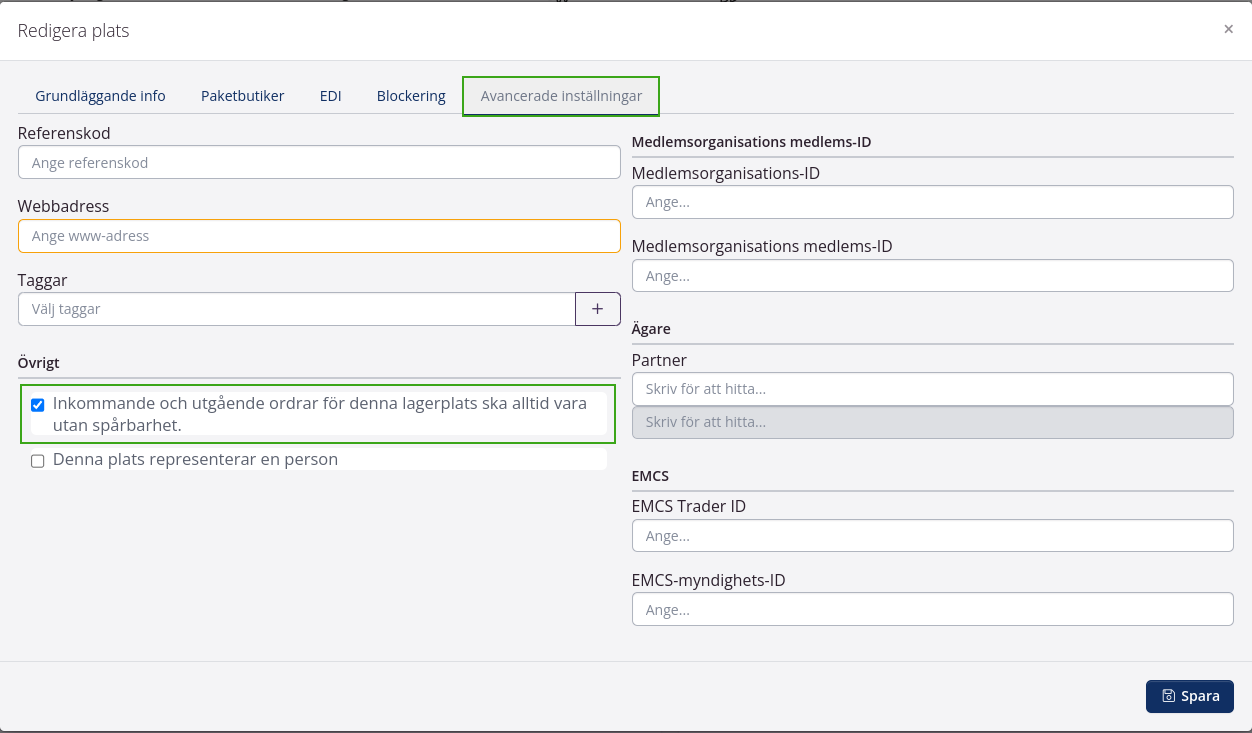Lagerorder
Om du vill dela upp ett parti eller flytta partier från ett lager till ett annat ska du skapa en Lagerorder.
Detta kan till exempel vara relevant om du har ett huvudlager och ett externt lager som du flyttar varor mellan. Det kan även vara nödvändigt om du har integrerat tracezilla med Shopify, och behöver flytta varor till ditt webshop-lager (se avsnittet Flytta varor till webbutikens lager längre ner i denna guide). Lagerordern används för att flytta varor som ditt företag äger värdemässigt.
I dina företagsinställningar kan du ställa in några standardinställningar för dina ordrar.
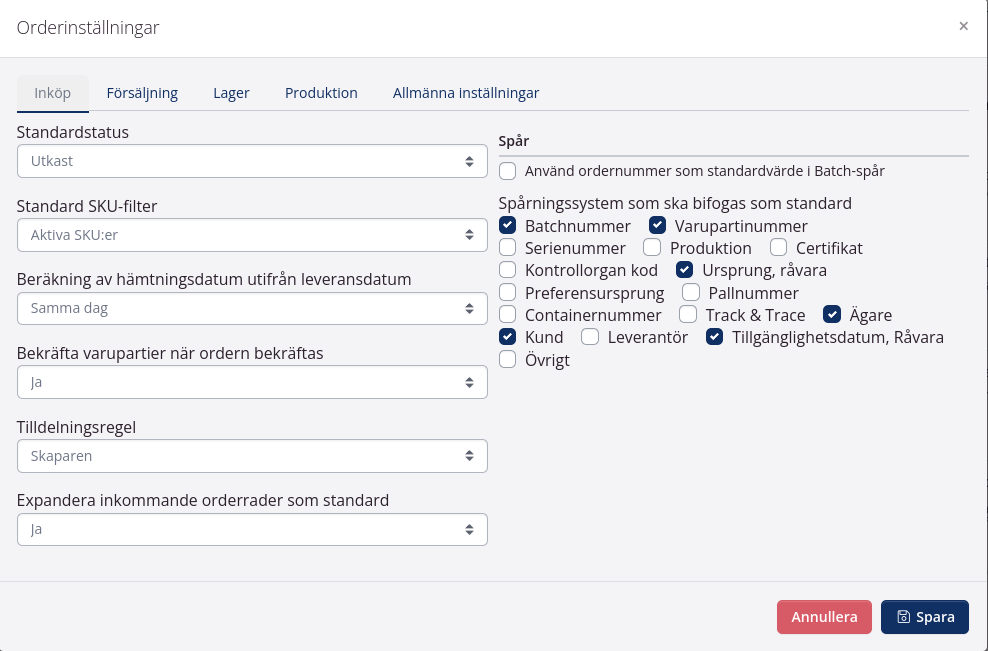
Skapa lagerorder
- Klicka på Lager i toppmenyn och välj Flytta varor.
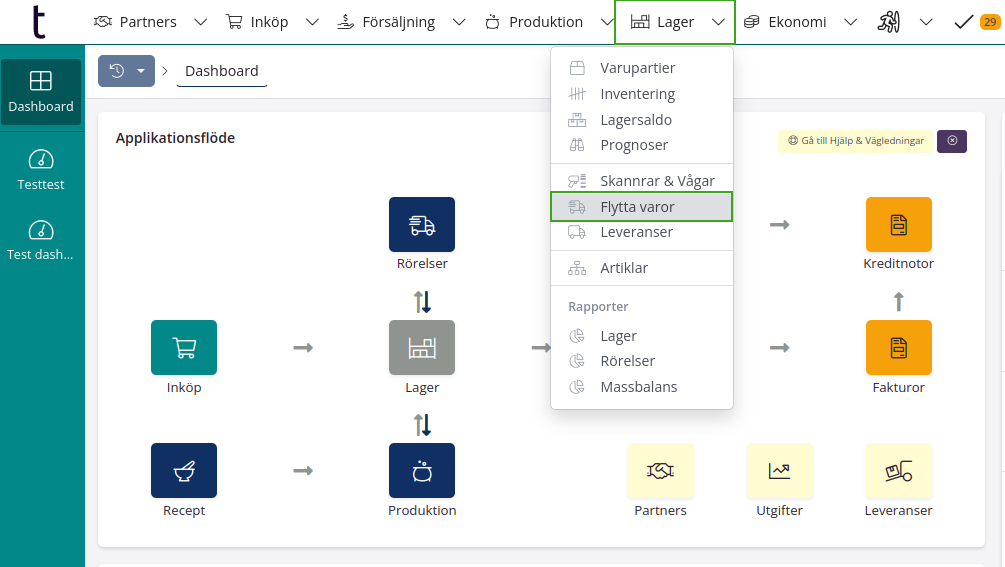
- För att skapa en lagerorder, klicka på knappen Skapa lagerorder i det övre högra hörnet.
- Välj partner och den plats du vill flytta varorna till i fältet Leverera till partner.
- Du kan välja eller lägga till (genom att klicka på +) en Speditör om det är relevant.
- Välj Leveransdatum, Upphämtningsdatum och Tillgänglighetsdatum.
- Du kan skriva in Anmärkningar, Interna kommentarer eller välja Taggar genom att klicka på fliken Anmärkningar i dialogrutan.
- Klicka på Spara för att skapa ordern.
Lägg till varurader i ordern
- För att lägga till ett varuparti klickar du på Lägg till varurad.
- Ange Kvantitet.
- Välj en artikel och hur varupartierna ska väljas.
Välj varupartier
Om du inte redan har valt de varupartier, som ska flyttas, kan du klicka på Välj varupartier eller bocka i bredvid varupartiraden och klicka på Föreslå varupartier.
Om du vill att tracezilla föreslår varupartier kommer det att ske enligt FEFO (First Expired First Out), dvs. partiet med det äldsta utgångsdatumet väljs - alternativt FIFO (First In, First Out), dvs. det varuparti som först kom in på lager kommer att plockas från lagret först, om det inte finns några utgångsdatum.
Du väljer varupartier genom att skriva antalet som ska plockas/har plockats av det specifika varupartiet i fältet till höger. Kom ihåg att spara dina val.
Du kan växla mellan flikarna Flyttade varupartier, Genererade varupartier, Leveranser, Utgifter, Dokument og Filer.
Flyttade varupartier är de varupartier som du vill dela eller flytta till ett nytt Lagerställe.
Genererade varupartier är de varupartier du har delat eller flyttat till en ny lagerplats. De nya varupartierna ärver varupartinummer från de flyttade varupartierna, men får två extra nummer i slutet.

För att skapa ett Orderdokument, gå till fliken Dokument. Lär dig mer om Dokument.
Skicka och ta emot order
När du har tagit emot eller skickat en order kan du enkelt markera den Mottagen eller Skickad genom att använda snabbknapparna Skicka order och Ta emot order i det övre högra hörnet av ordern. Läs mer om Leveranser.
Flytta varor till webbutikens lager
En lagerorder kan användas för att bryta upp ett kolli i stycken, där de enskilda delarna inte går att spåra. Det kan till exempel vara aktuellt om du säljer en vara i kolli till företagskunder, men som styck till privatkunder via Shopify-integrationen.
För att göra detta, bocka i Ta ut varupartier för lager utan spårbarhet, när du skapar lagerordern. Du kan också bocka i rutan senare, genom att klicka på “Redigera” i orderhuvudet, om du har glömt det från början. Du kan även välja att ställa in att varor på en viss partnerplats alltid bör vara utan spårbarhet. På så sätt slipper du att bocka i rutan varje gång du ska ta ut varupartier som ska vara utan spårbarhet.